微軟在最新的Windows 11版本中將Phone Link的名稱改為Mobile Device。這項變更使得使用者可以透過提示來控制電腦存取行動裝置的權限。本文將介紹如何在您的電腦上管理允許或拒絕行動裝置存取的設定。
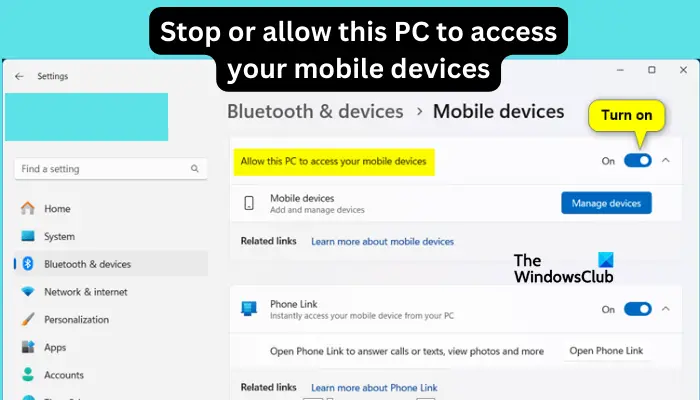
#此功能讓您能夠配置行動裝置並與電腦連接,從而進行文字訊息的發送和接收、行動應用程式的控制、聯絡人的檢視、電話的撥打、圖庫的檢視等操作。
#將手機連接到Windows PC是一個方便的選擇,可以輕鬆傳輸功能和媒體。這對那些需要在行動裝置無法使用時使用電腦的人非常有用。連接Android智慧型手機、iPhone和平板電腦等行動裝置都可以。雖然這是安全的,但如果有其他人使用同一台電腦,請確保斷開連接以保護隱私。
若要在Windows 11上停止或允許此電腦存取您的行動設備,我們建議使用以下方法:
讓我們逐一來看看這些方法。
Windows 11設定應用程式具有選項,可在顯示選項時停止或允許您的PC存取行動裝置。
要實現此步驟,可按下Windows i組合鍵開啟設定應用,然後選擇藍牙和其他裝置。在右側,定位並點擊行動裝置以展開更多選項。
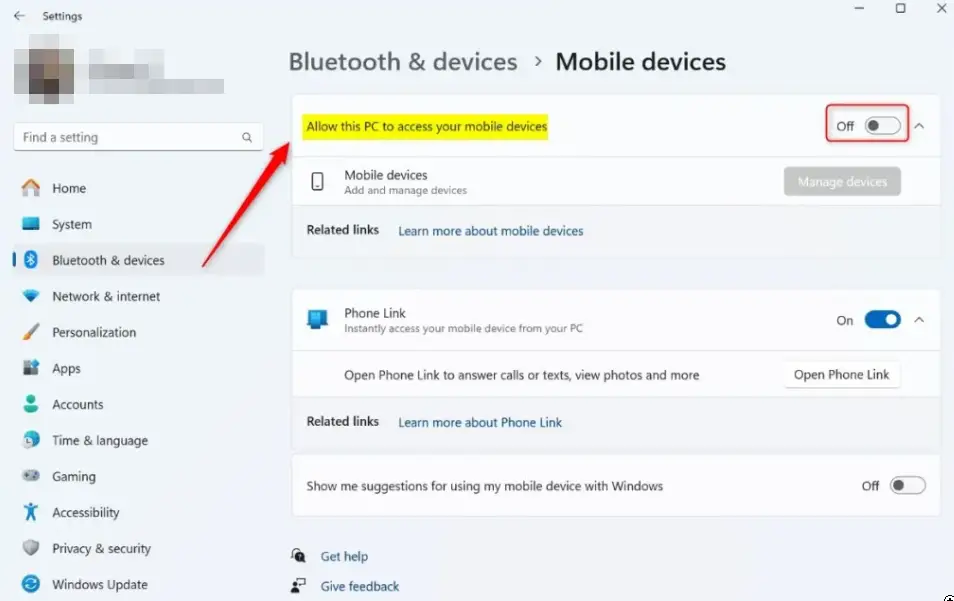
#要啟用「允許此電腦存取您的行動裝置」選項,請在側面板找到對應按鈕並開啟。如果這是您第一次使用該功能,系統會提示您安裝Cross Device Experience Host。請點選安裝並查看安裝進度。
如果要阻止您的電腦存取行動設備,請按照上述步驟操作,並關閉允許此電腦存取您的行動裝置旁的按鈕。
在停止或允許該功能後,您現在可以關閉設定應用程式。
修復:連接Android或iPhone的Phone Link卡住
您也可以對登錄機碼進行一些調整,以停止或允許此電腦存取您的行動設備,如Android或iPhone。
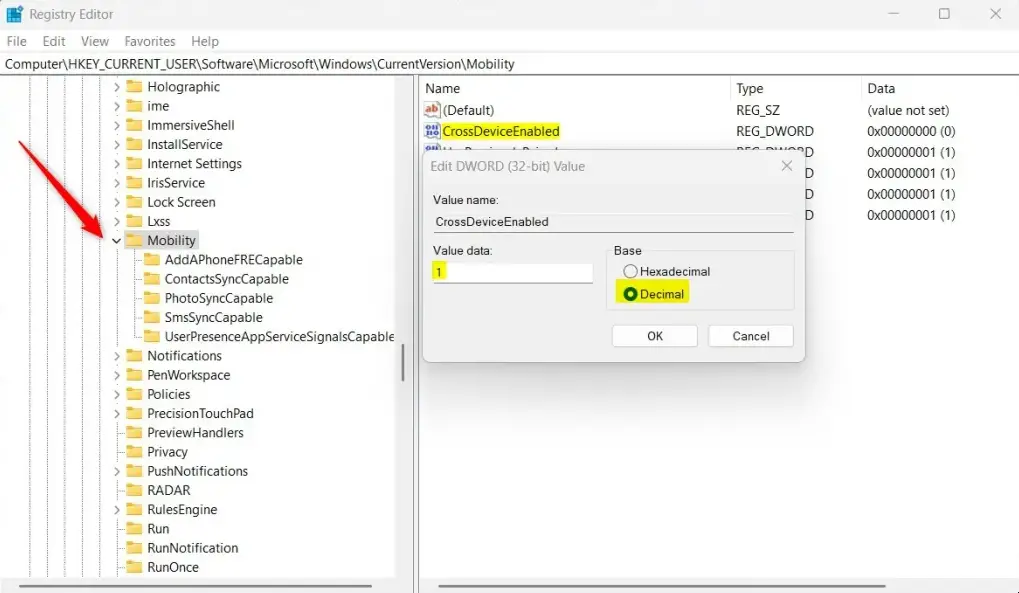
#附註:在繼續之前,請確保已建立系統還原點。如果您在編輯器中進行了錯誤的更改,您的PC可能會發生故障,我們不能保證您會解決此類問題。如果您知道自己在做什麼,請繼續執行此步驟。
之後,在您的PC上開啟登錄編輯程式。您可以按下Windows按鈕 R ,然後鍵入regdit,然後按下鍵盤上的Enter鍵來完成此動作。
在編輯器中,瀏覽以下路徑:
ComputerHKEY_CURRENT_USERSoftwareMicrosoftWindowsCurrentVersionMobility
在右側尋找CrossDeviceEnabled(REG_DWORD)選項,然後雙擊將其開啟。如果找不到,可以右鍵點選一個空格,選擇DWORD(32位元)Value,然後將該選項命名為CrossDeviceEnabled。
現在,要允許您的PC存取您的行動設備,請雙擊CrossDeviceEnabled(REG_DWORD)選項,並將值資料變更為1。
如果要停止該功能,請將值資料變更為0。
您需要重新啟動電腦才能讓您已做的變更生效。
以上是停止或允許此電腦在Windows 11上存取您的行動裝置的詳細內容。更多資訊請關注PHP中文網其他相關文章!




